Windows 11 有一個名為“個人保管庫”的便捷功能,可以保護您的機密文件和媒體。它將重要數據備份到 OneDrive 雲服務中,可以從文件資源管理器菜單中使用。系統會將您的文件同步到您的 OneDrive 帳戶,使您可以在所有設備上訪問它們。以下是在 Windows 11 和 Windows 10 中設置和使用個人保管庫的方法。
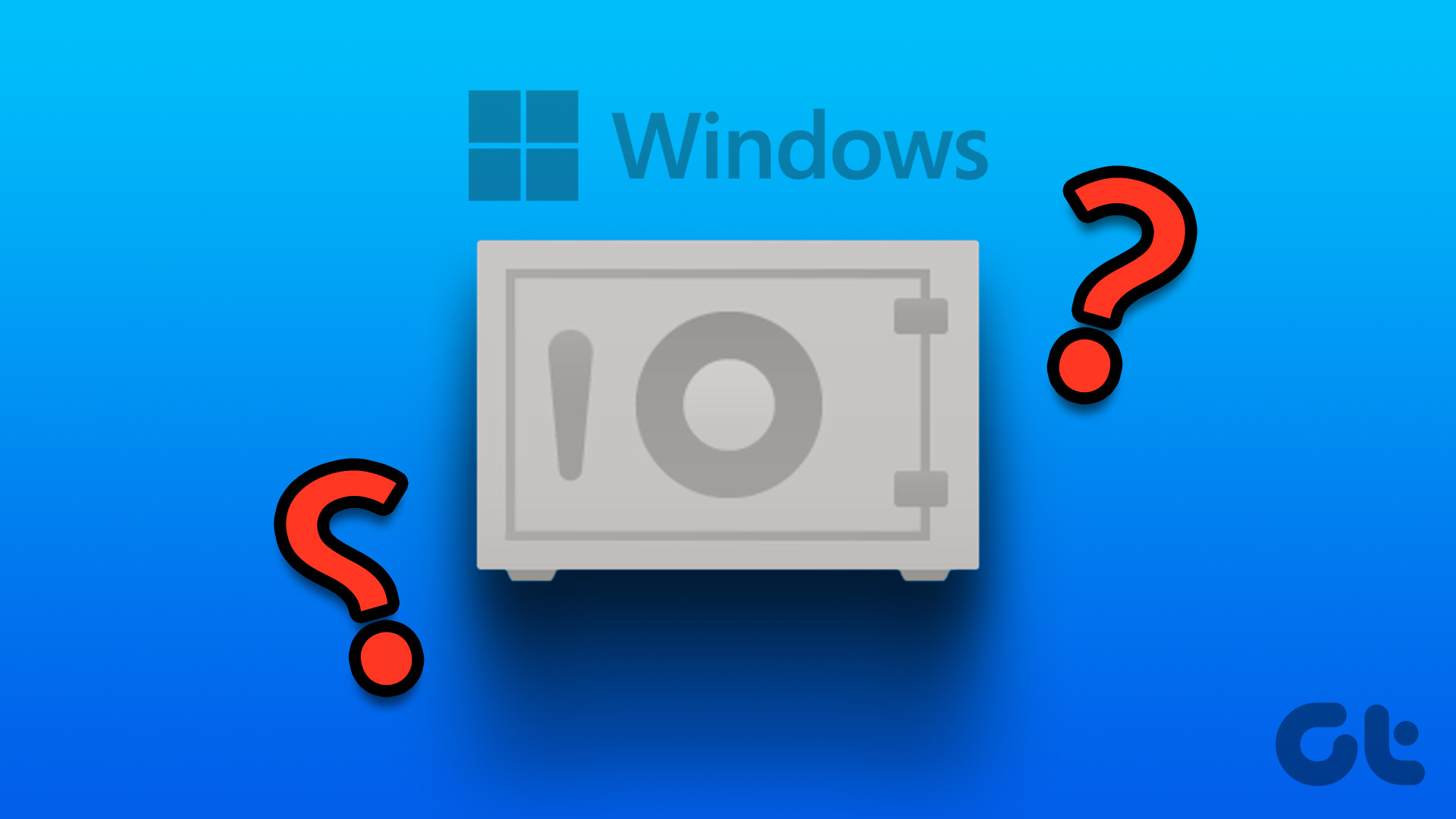
Windows 11 與 OneDrive 緊密集成,Personal Vault 是 Microsoft 雲存儲服務的一部分。您可以從文件資源管理器菜單訪問個人保管庫,或使用任務欄中的 OneDrive 快捷方式瀏覽您的機密文件。
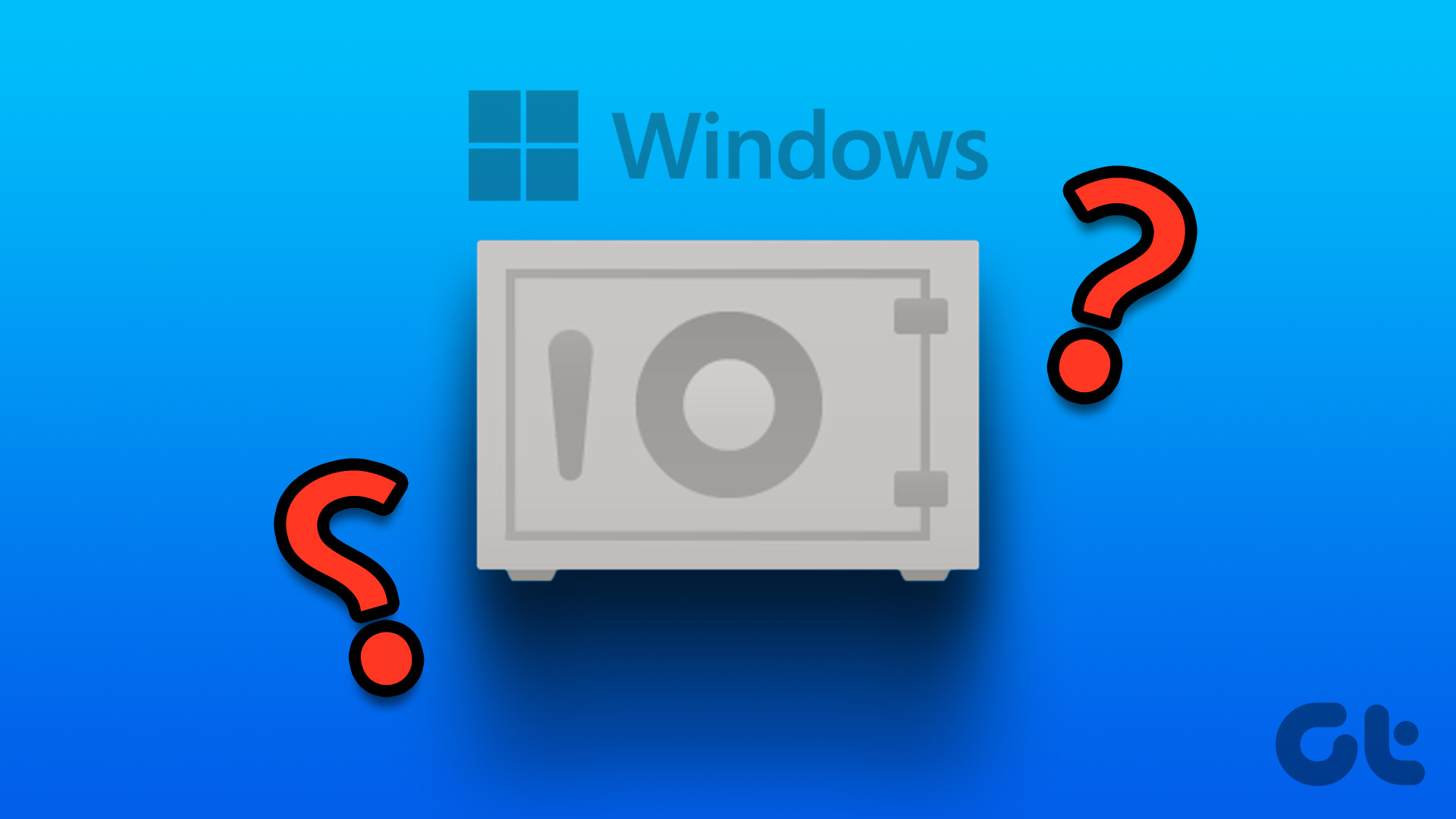
Windows 11 上的 Personal Vault 是什麼
顧名思義,Personal Vault 是您在 OneDrive 中的私人文件夾,用於存儲和同步您的重要文件。那麼它與 Windows 11 中受密碼保護的標准文件和文件夾有何不同?與您的本地文件夾不同,個人保管庫會將所有上傳的文件同步到 OneDrive 平台,使其在您的所有智能設備上都可用。
無論您是在移動設備、Mac 還是 Chromebook 上使用 OneDrive,您都可以輕鬆訪問並從您的個人保管庫下載文件。讓我們設置並實際檢查一下。
在 Windows 上打開您的個人保管庫
如前所述,有幾種方法可以訪問 Windows 上的個人保管庫。
第 1 步:按 Windows + I 快捷鍵打開文件資源管理器菜單。
第 2 步:從左側導航中選擇 OneDrive面板。
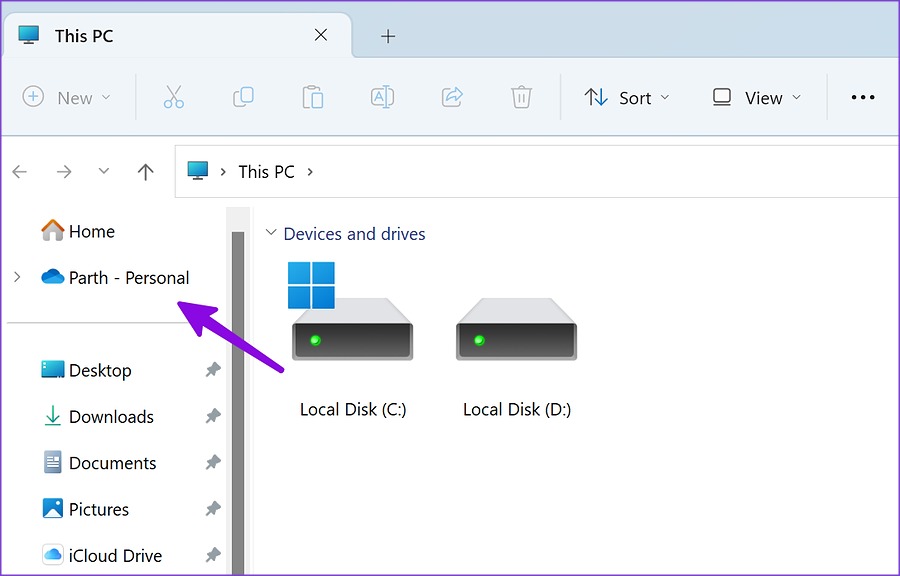
第 3 步:雙擊“個人保管庫”圖標並使用默認的 Windows 身份驗證方法確認您的身份。如果您有兼容 Windows Hello 的筆記本電腦,請使用人臉解鎖或指紋完成身份驗證。

第 4 步:如果您沒有 Windows Hello 功能,請輸入您計算機的 PIN或 Microsoft 帳戶密碼以訪問 Private Vault。
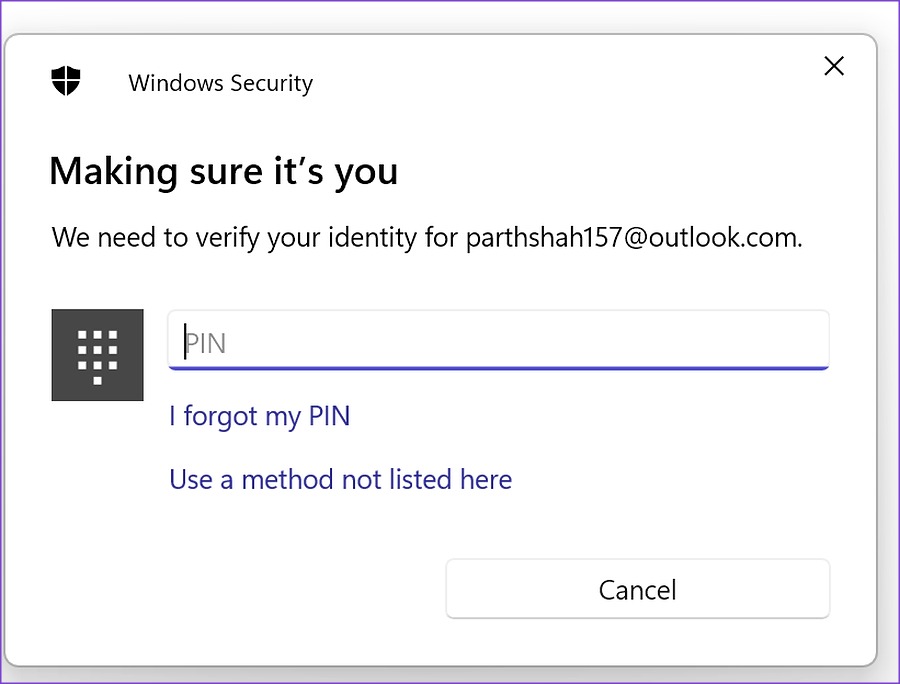
第 5 步: 文件資源管理器將打開一個包含 Private Vault 文件的新窗口。
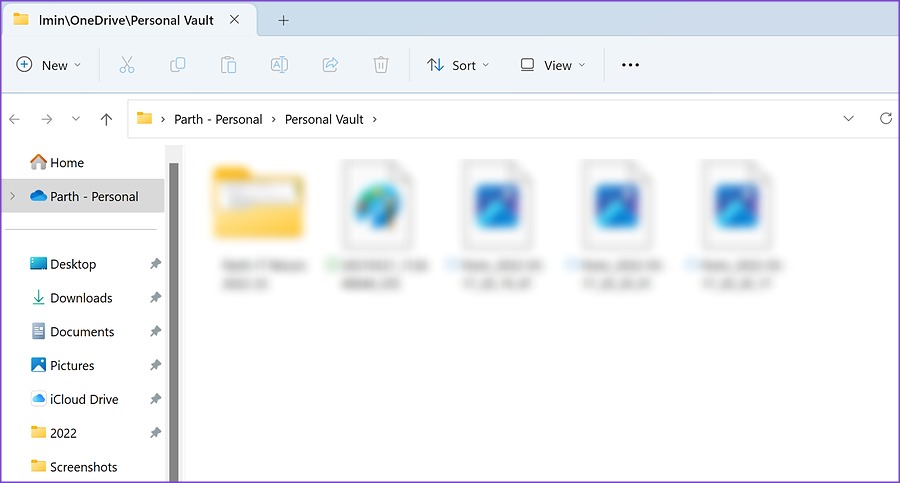
您也可以從任務欄中的 OneDrive 訪問相同內容。
第 1 步:單擊任務欄中的 OneDrive 圖標。
第 2 步:選擇右上角的“設置”齒輪彈出窗口。
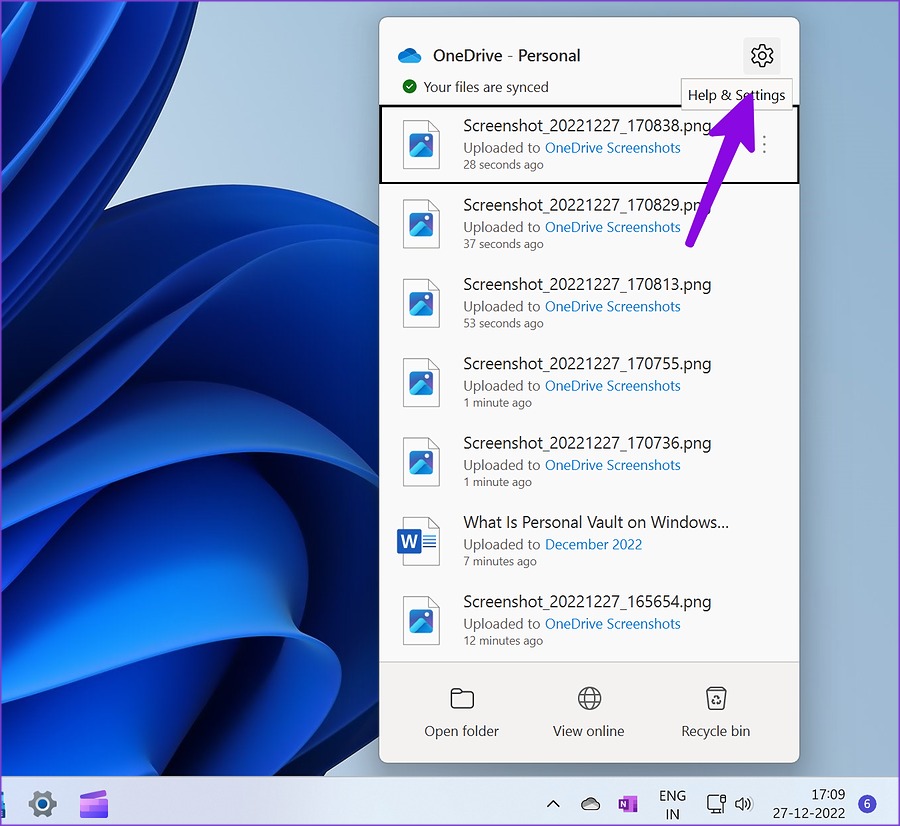
第 3 步: 選擇“不同於 Personal Vault,’驗證您的身份並訪問它。
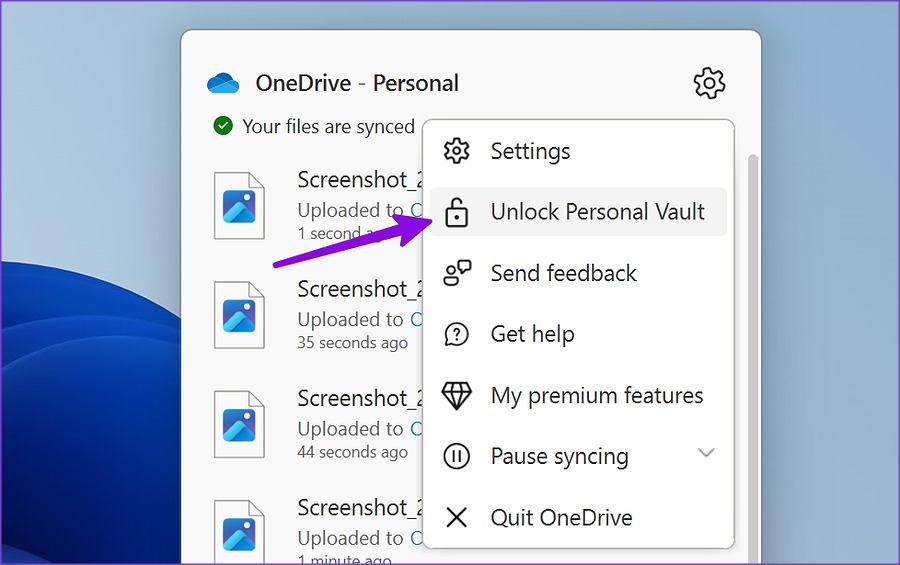
如果您在系統托盤中沒有看到 OneDrive 圖標,請從“設置”應用中啟用它。
第 1 步:按Windows + I 快捷鍵啟動“設置”應用。
第 2 步: 從左側邊欄中選擇“個性化”。
第 3 步: 單擊右側窗格中的任務欄。
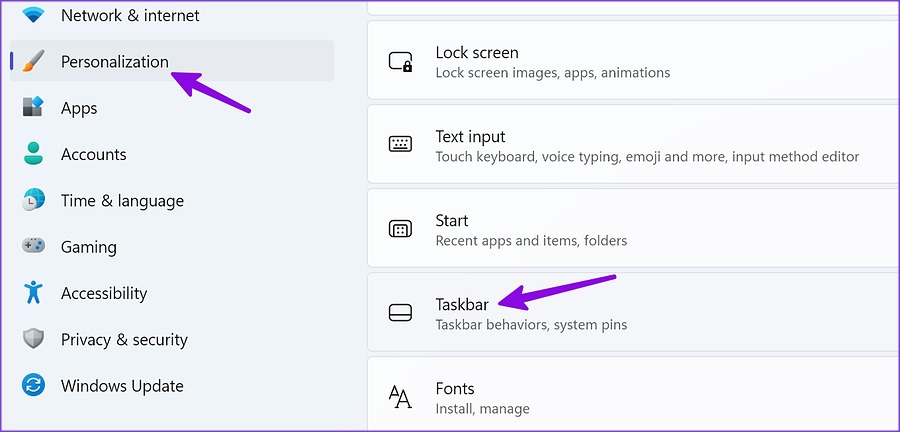
第 4 步:展開“其他系統托盤圖標”菜單。
第 5 步:打開在以下菜單的 Microsoft OneDrive 開關上。
同步個人保管庫中的項目
您可以使用上述步驟在 Windows 上打開個人保管庫。現在是時候將重要文件移動到其中了。
第 1 步:按 Windows + E 快捷鍵打開文件資源管理器應用程序。
第 2 步: 選擇相關文件並複製或剪切它們。
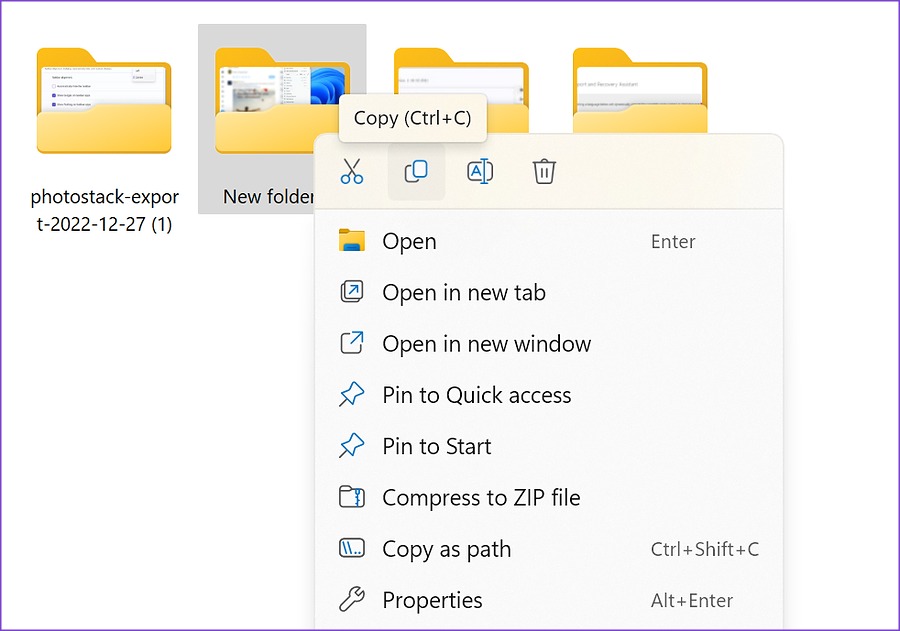
第3步:打開Private Vault(參考上述步驟)並將文件粘貼到其中。
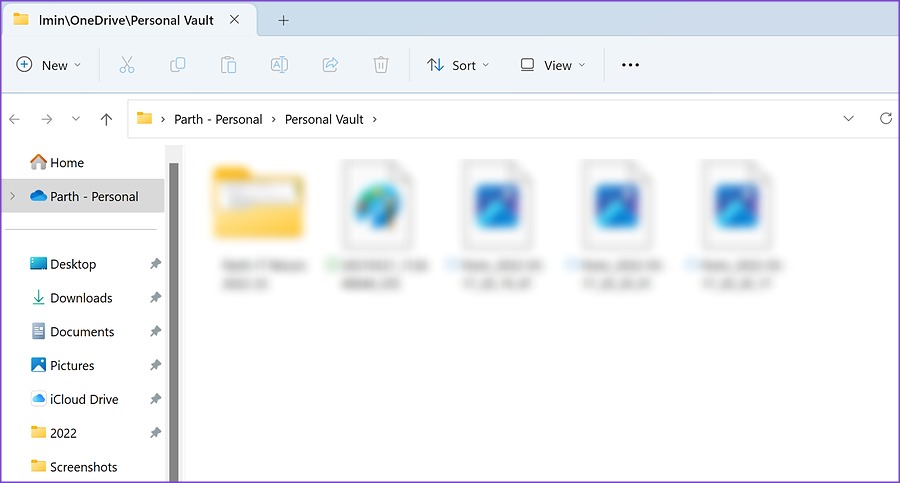
你會需要有效的互聯網連接才能將 Private Vault 文件同步到 OneDrive 平台。您會注意到上傳的文件旁邊有一個綠色複選標記。
在 Windows 11 上鎖定個人保管庫
將私人文件上傳到個人保管庫後,您需要鎖定它以防止未經授權的訪問.系統使個人保管庫保持打開狀態一段時間。
第 1 步: 從任務欄打開 OneDrive。
第 2 步: 選擇“鎖定個人保險庫”,一切順利。
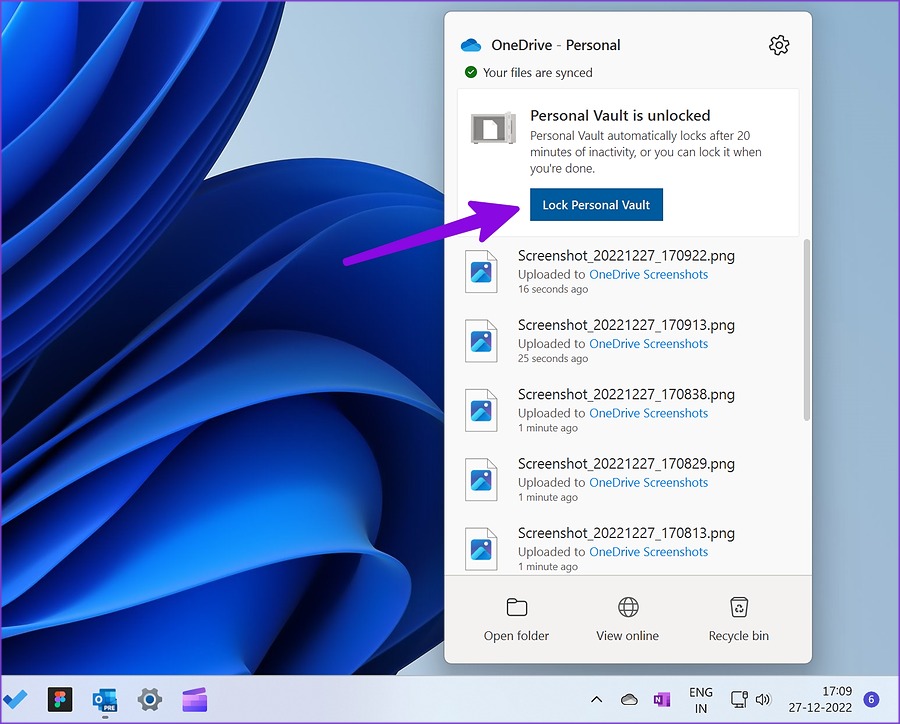
檢查個人保管庫存儲
個人保管庫是 OneDrive 的一部分。您需要有足夠的 OneDrive 存儲空間才能在所有設備上同步您的個人文件。您不能簡單地將數百個視頻和文件添加到個人保管庫。
第 1 步:按 Windows + E 快捷鍵打開“文件資源管理器”菜單。
第 2 步:單擊右上角的 OneDrive 圖標並檢查詳細的存儲細分。
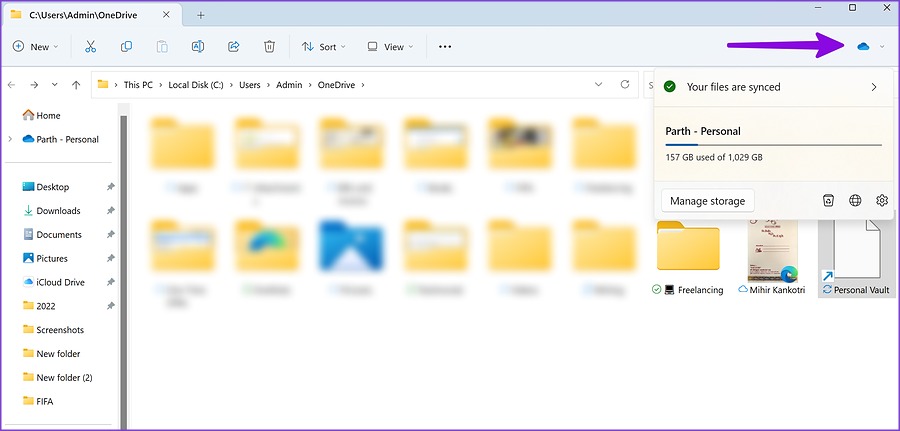
如果 OneDrive 存儲空間不足,請訂閱 Microsoft 365 計劃之一以獲取1TB 空間。
在 Windows 11/10 上禁用個人保管庫
如果您不想處理 OneDrive 的個人保管庫,請使用 OneDrive 網頁為您的帳戶禁用該功能.
第 1 步:訪問 Web 上的 OneDrive 並使用您的 Microsoft 帳戶詳細信息登錄。
第 2 步:選擇右上角的設置齒輪。
第 3 步: 打開“選項”.’
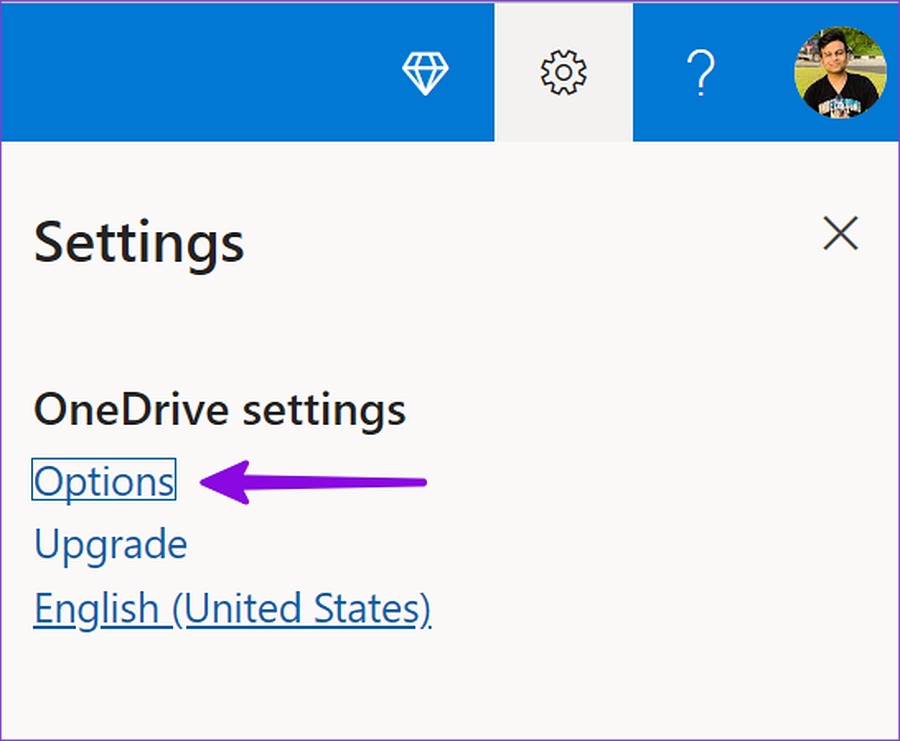
第 4 步:從左側邊欄中選擇“個人保管庫”。
第 5 步:選擇“禁用”並確認您的決定。
p> 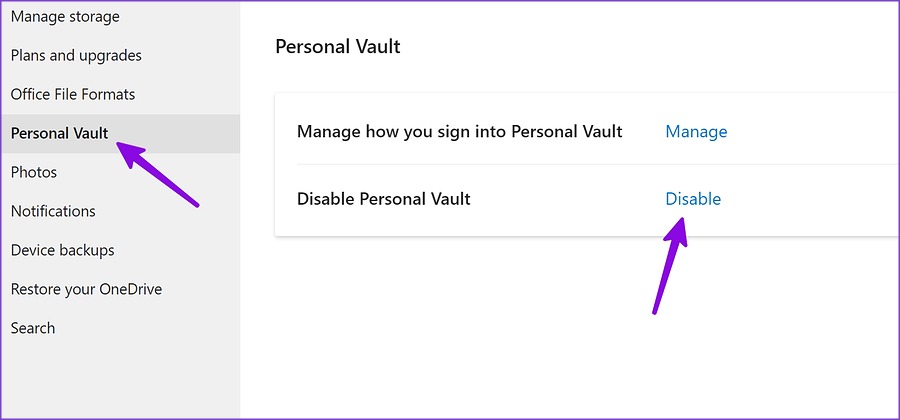
在 Windows 上隱藏您的機密文件
Personal Vault 是 Microsoft 的一款優秀附加組件,可防止您的私人文件被窺探。您打算如何在 Windows 上使用個人保管庫?在下面的評論中分享您的偏好。